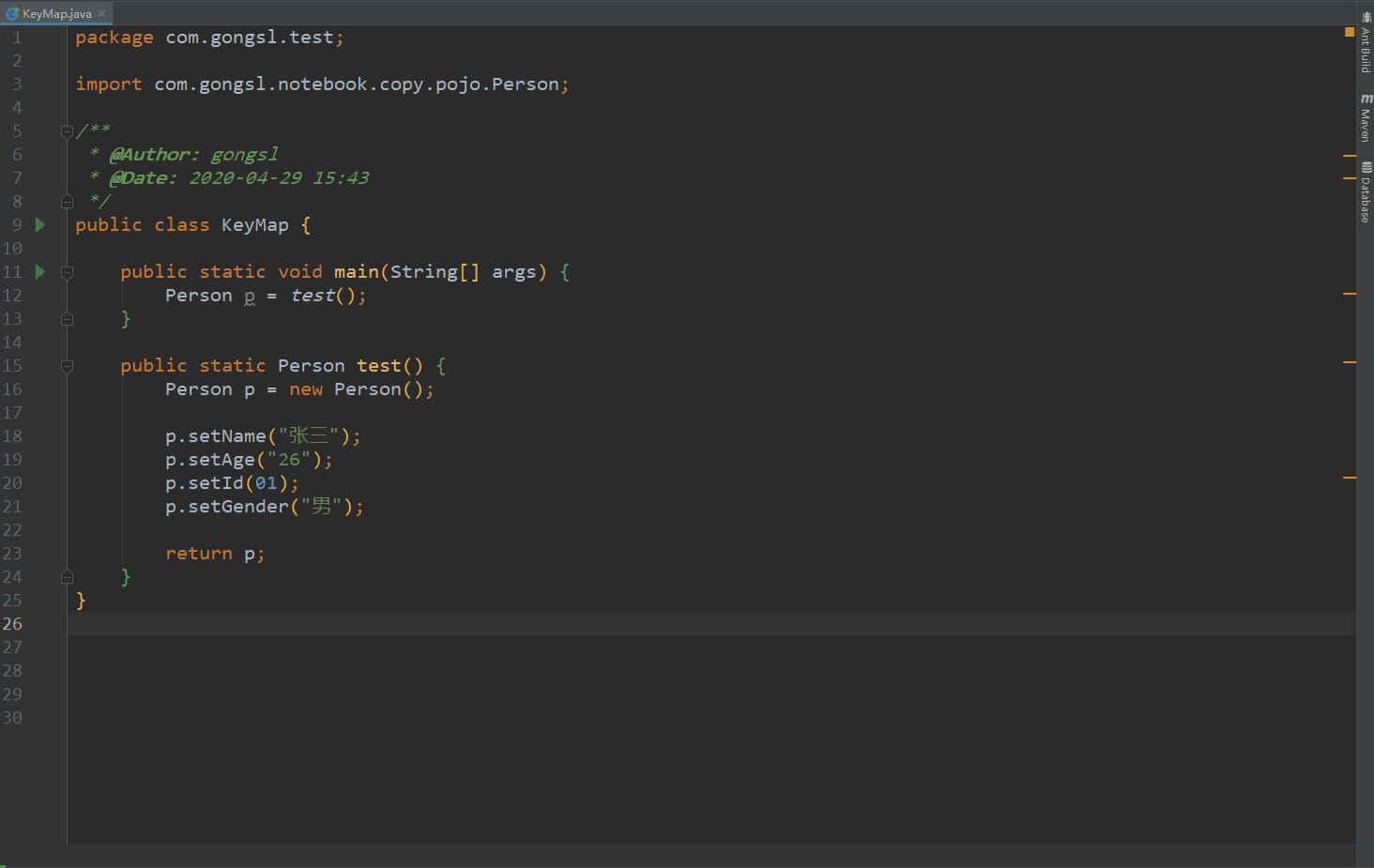1.行复制和复制的历史记录
- 将光标放在某一行的任一位置,然后使用快捷键Ctrl+C既可复制这一整行。
- 使用快捷键Ctrl+Shift+V可以调出复制的历史记录,不过只会显示最近的5条。
像上图,我依次复制了6次,但是当我使用快捷键调出复制的历史记录时,只有5条记录。
如果我们想粘贴历史记录中的内容的话,只要鼠标左键双击对应的内容即可,或者单击后使用下方的Paste进行粘贴也是一样的。
2.纵向修改多行文本的内容
按住Alt+鼠标左键并拖动即可纵向选中文本内容,然后就可以进行修改或者删除等操作了。
- 案例一:
- 案例二:
3.格式化代码
如下图所示,我先故意打乱代码的格式,然后选中被打乱格式的代码,再使用Ctrl+Alt+L就可以把打乱的代码格式化回来了。

4.快速复制和行剪切
- 把光标停留在一行的任一位置处,然后使用快捷键Ctrl+D既可向下复制该行内容。
- 把鼠标停留在一行的任一位置处,然后使用快捷键Ctrl+X既可剪切该行,这种剪切是连空格也一起剪切了的,所以这个快捷键其实也可以当删除用。比如要删除一整行内容的时候,就可以使用这个快捷键。
注:如果不想使用剪切行的方式去删除一行,而是就想单纯地删除一行的话也是可以的,使用快捷键Ctrl+Y即可。
5.向上或向下移动一行或多行内容
这里使用快捷键Alt+Shift+↑和Ctrl+Shift+↑都可以实现向上移动一行或多行内容,使用快捷键Alt+Shift+↓和Ctrl+Shift+↓也都可以实现向下移动一行或多行内容。
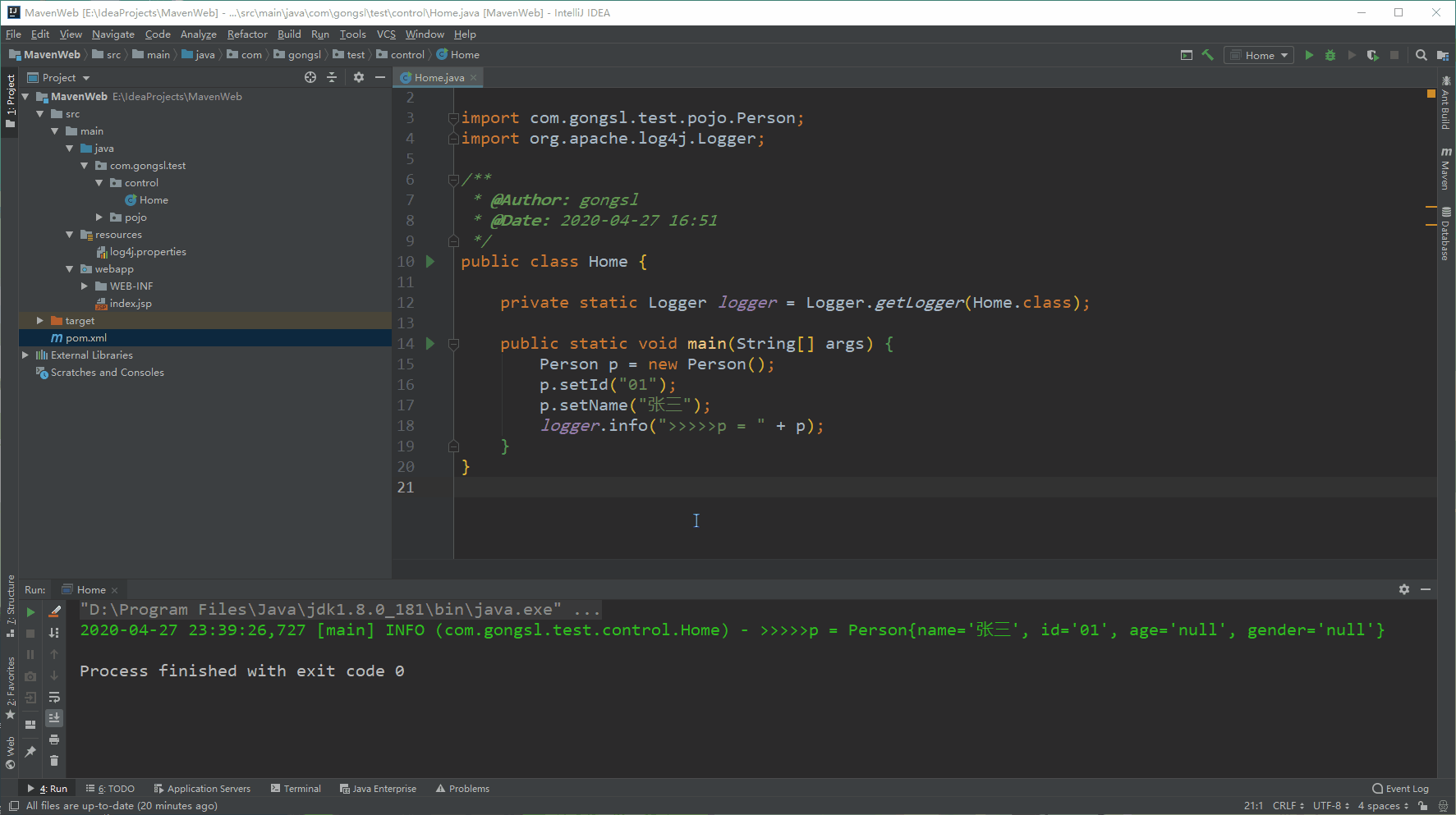
6.行内跳转和选中
在一行中移动光标的时候,使用快捷键Ctrl+→可以一个词一个词地移动光标,如果使用快捷键Ctrl+Shift+→则可以一个词一个词地进行选中。
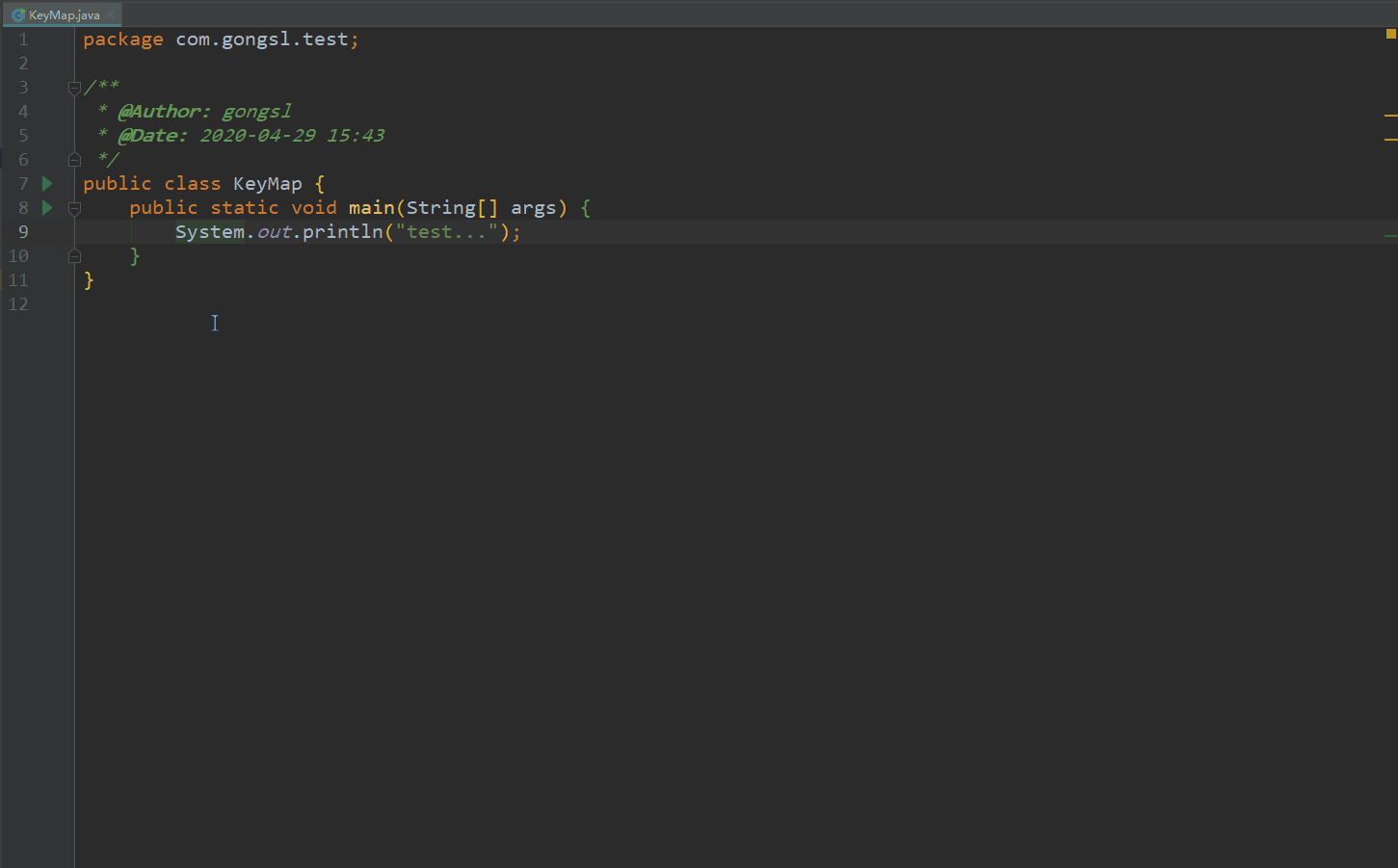
7.根据行号定位到具体行
我们经常会根据生产的日志到代码中去定位问题,如果代码很多的话,直接使用鼠标滚轮滑动效率会比较低,这时候可以使用快捷键Ctrl+G快速定位到指定行。
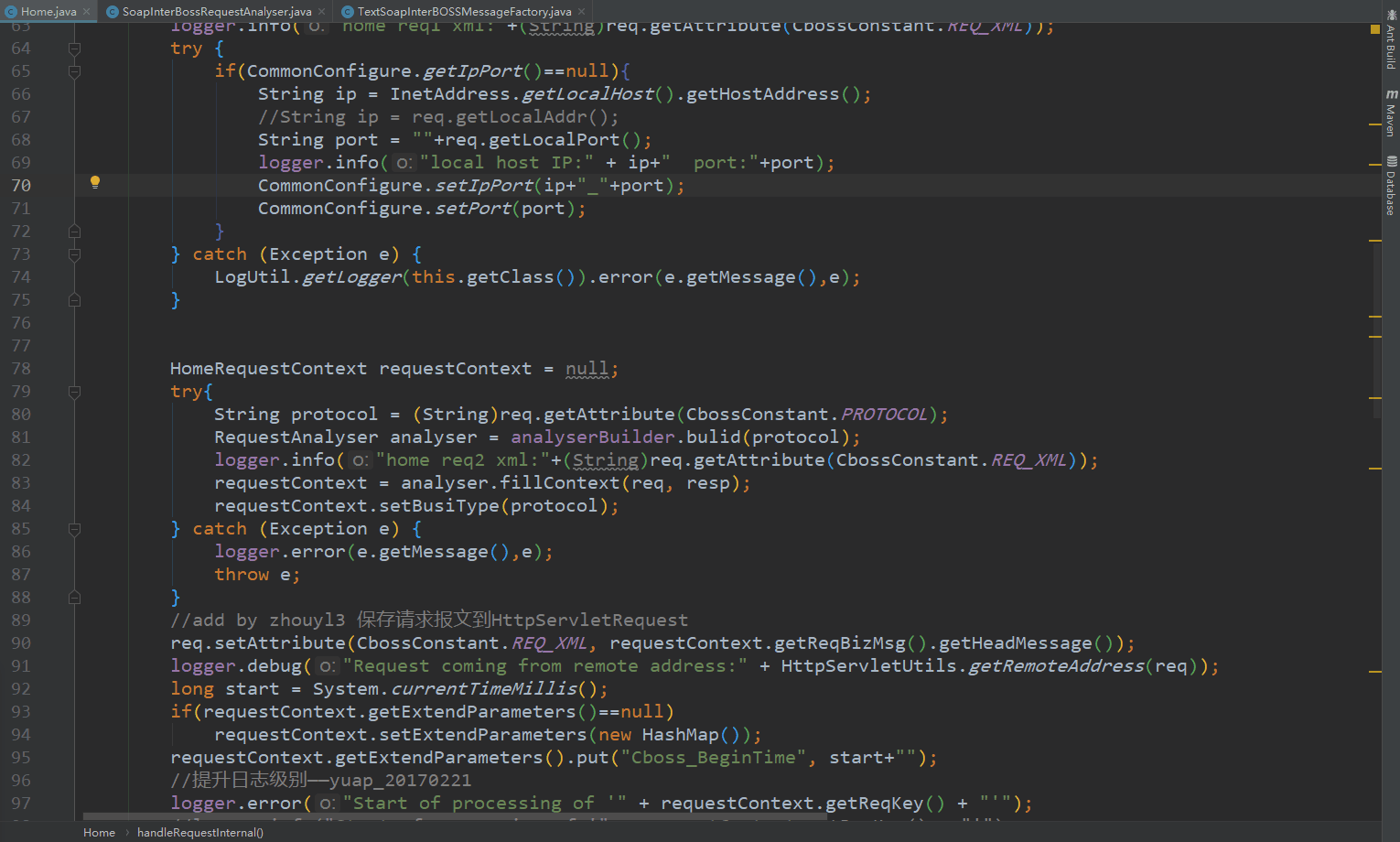
8.标签之间的快速切换
使用快捷键Ctrl+→和Ctrl+←可以快速地在标签之间进行左右切换。

9.查看浏览过的文件
在日常的开发中,我们经常会打开并关闭很多标签,我们可以使用快捷键Ctrl+Alt+左/右找到之前浏览过但是可能已经关闭了的标签,但是这种方式效率太低,这时候我们可以选择使用快捷键Ctrl+E来调出浏览过的文件,然后在文件列表中找到我们想要的那个即可。

注:调出文件列表后,最近一次浏览过的文件,会在列表的最上面。
10.查找和替换
- 可以使用快捷键Ctrl+F在当前文件中进行内容查找;
- 可以使用快捷键Ctrl+Shift+F在项目中进行全局查找;
- 连续按两次Shift可以在项目中查找我们需要的文件;
- 可以使用快捷键Ctrl+R在当前文件中进行内容替换;
- 可以使用快捷键Ctrl+Shift+R在项目中进行全局替换。
注:如果使用快捷键Ctrl+Shift+F进行全局查找时发现快捷键不生效,那么有可能是该快捷键被其他应用占用了,最有可能被搜狗输入法占用,这时候可以到输入法的设置中看一下是不是,真被占用的话,修改下输入法的快捷键即可。
11.自动补全返回值
在IDEA中,我们在创建一个集合或者对象的时候,可以直接写new后面的部分,前面的返回值可以使用快捷键进行自动补全。使用Ctrl+Alt+V是作为局部变量进行返回,使用Ctrl+Alt+F则是作为全局变量进行返回。
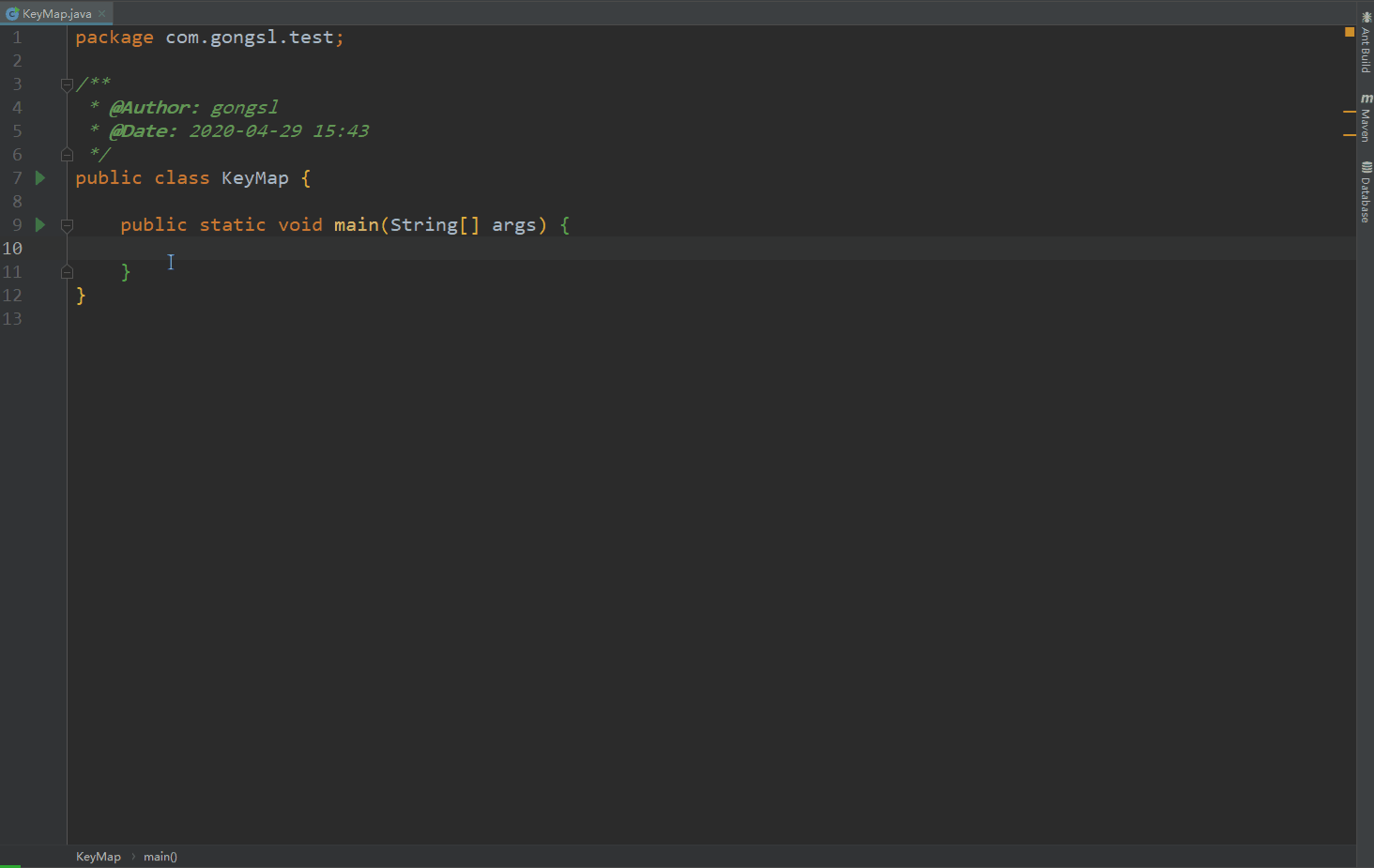
12.提取为方法
我们如果想把代码中设置属性的代码或者重复的代码提取出来,专门放到一个方法中,可以选中这些代码,然后使用快捷键Ctrl+Alt+M即可。

13.快速重命名
可以使用快捷键Shift+F6对方法或者变量名什么的进行快速重命名。